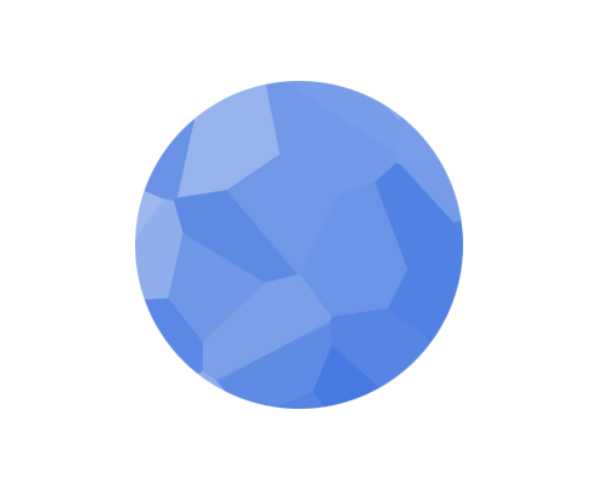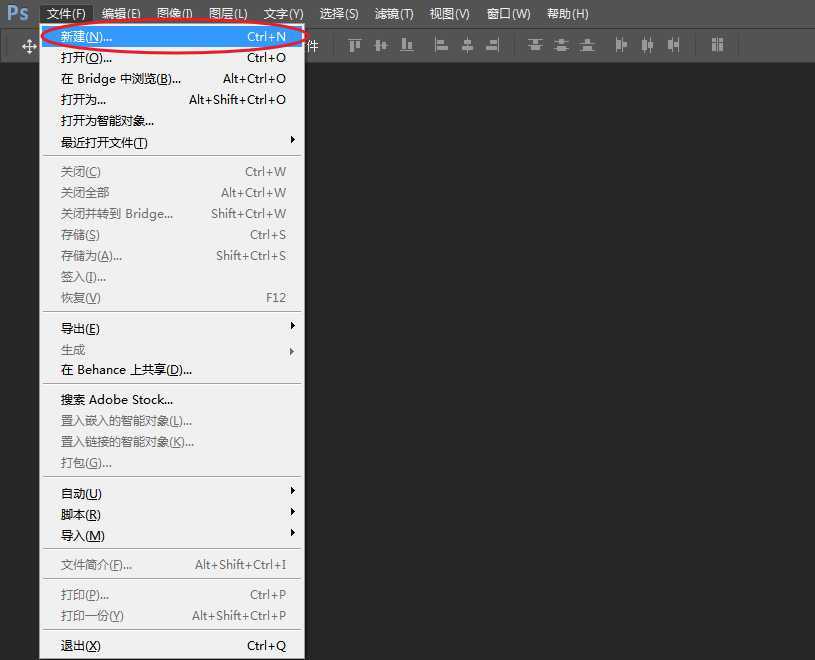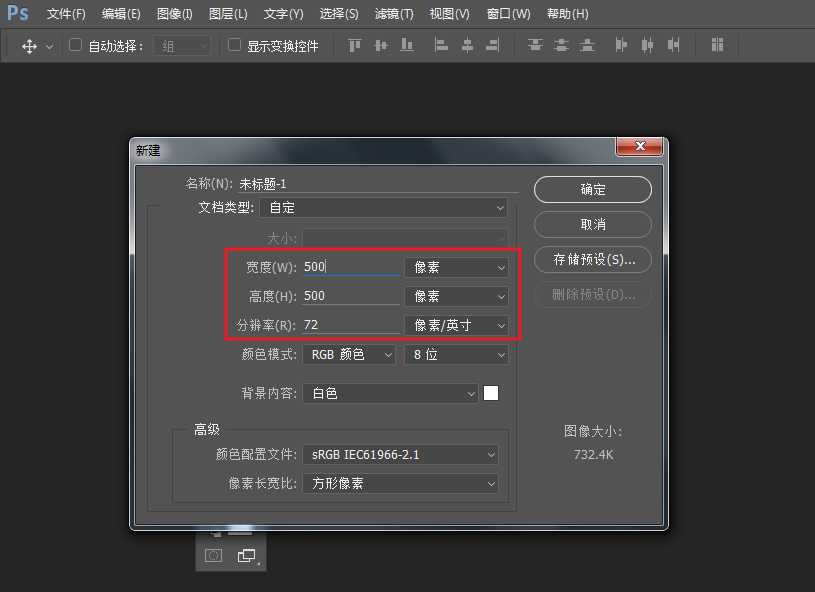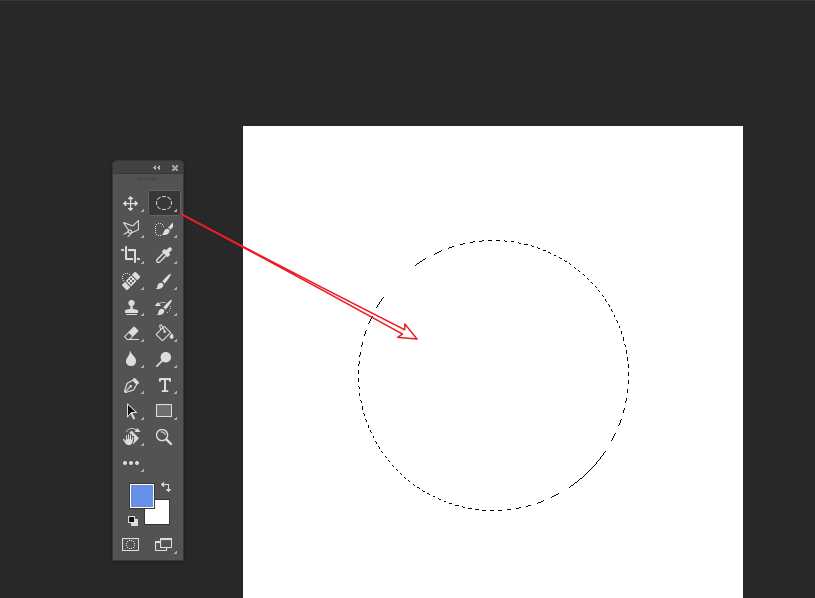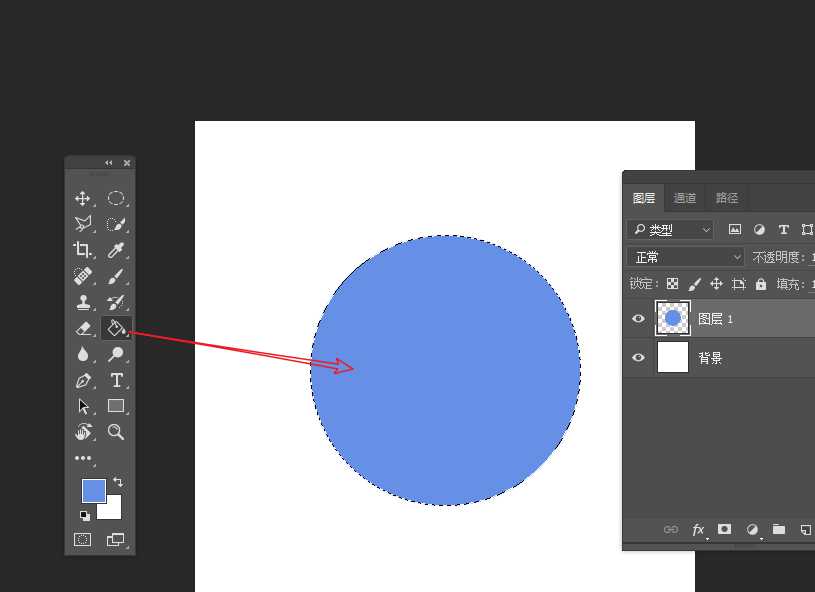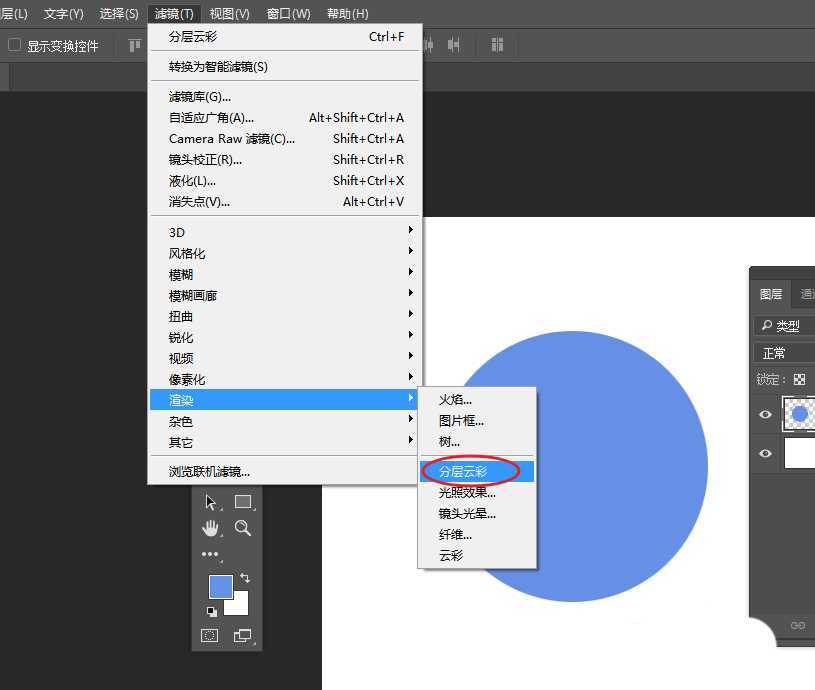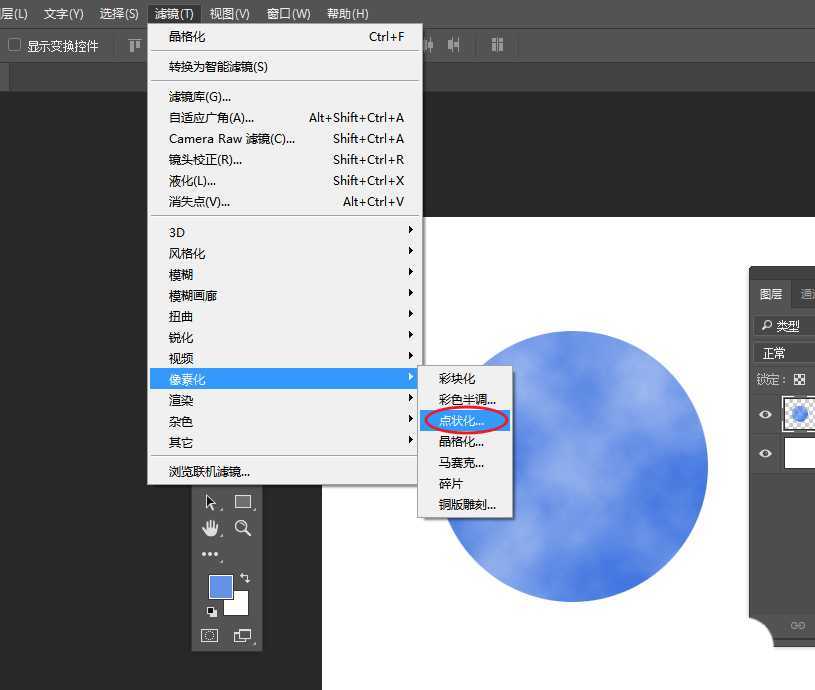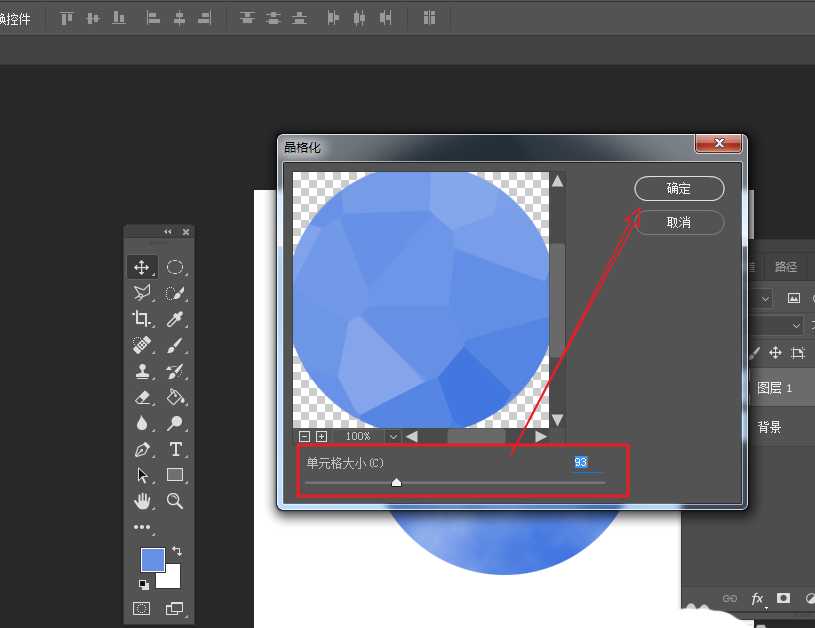白云岛资源网 Design By www.pvray.com
ps中想要制作晶格化效果的图标,该怎么制作呢?下面我们就来看看详细的教程。
- 软件名称:
- Adobe Photoshop CC 2018 v19.0 简体中文正式版 32/64位
- 软件大小:
- 1.53GB
- 更新时间:
- 2019-10-24立即下载
一、新建文档并建立圆形选区
1、通过执行命令:文件>新建,建立一个新的文档。
2、在弹出的窗口调整尺寸设为:500×500,分辨率大小设为72像素/英寸。
3、在左侧的工具箱内,长按鼠标左键选择“椭圆选框”工具。
4、在画布的合适的区域,使用椭圆选框工具,按住Shift键绘制正圆选区。
二、制作晶格化效果
1、新建一个图层,使用油漆桶工具填充选区。
注:将前景颜色设为:浅蓝色
2、选择图层 1,依次选择“滤镜>渲染>分层云彩”效果,使其产生云彩效果。
3、再次选择“图层1”,执行:“滤镜>像素化>点状化”效果,使其产生晶格效果。
4、在弹出的窗口,设置点状化的属性,完成最终效果。
以上就是ps设计晶格化图标的教程,希望大家喜欢,请继续关注。
相关推荐:
ps怎么设计好看的晶格化文字?
PS怎么使用滤镜制作晶格化效果的图片?
ps怎么设计彩色渐变晶格化的几何背景图?
白云岛资源网 Design By www.pvray.com
广告合作:本站广告合作请联系QQ:858582 申请时备注:广告合作(否则不回)
免责声明:本站资源来自互联网收集,仅供用于学习和交流,请遵循相关法律法规,本站一切资源不代表本站立场,如有侵权、后门、不妥请联系本站删除!
免责声明:本站资源来自互联网收集,仅供用于学习和交流,请遵循相关法律法规,本站一切资源不代表本站立场,如有侵权、后门、不妥请联系本站删除!
白云岛资源网 Design By www.pvray.com
暂无评论...
RTX 5090要首发 性能要翻倍!三星展示GDDR7显存
三星在GTC上展示了专为下一代游戏GPU设计的GDDR7内存。
首次推出的GDDR7内存模块密度为16GB,每个模块容量为2GB。其速度预设为32 Gbps(PAM3),但也可以降至28 Gbps,以提高产量和初始阶段的整体性能和成本效益。
据三星表示,GDDR7内存的能效将提高20%,同时工作电压仅为1.1V,低于标准的1.2V。通过采用更新的封装材料和优化的电路设计,使得在高速运行时的发热量降低,GDDR7的热阻比GDDR6降低了70%。